大家好,小常来为大家解答以上问题。word方框内选择打勾,怎么样在word里面输入方框内打钩很多人还不知道,现在让我们一起来看看吧!
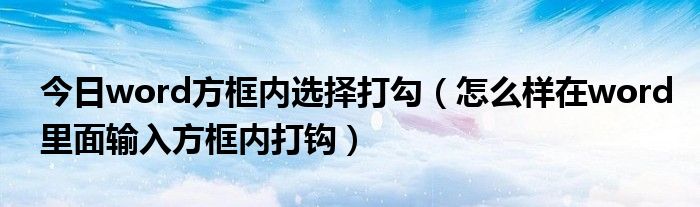
1、主要思路是先输入“√”符号,然后再利用word带圈数字功能实现。
2、首先,我们打开word,然后切换至中文输入法,智能ABC或者搜狗拼音。
3、按下V键,然后再按下“1”,利用键盘上的“+”进行切换,或者利用鼠标点击下一页▽按钮,找到“√”符号。
4、选中刚输入的“√”符号,然后点击word“开始”--“字体”--“带圈字符”,点击弹出对话框。
5、选择圈号大小,然后根据样式,选中方框□,点击确定即可。
6、首先,我们打开word,然后找到插入选项卡---符号---其他符号。
7、在弹出的对话框中选择Wingdings 2,选择后,在下面符号栏选中所需的方框打勾符号,点击插入即可。
8、注意,点击完插入符号,我们如果不需要输入了,就直接点击“取消”即可。
本文到此结束,希望对大家有所帮助。

